IMEI-numret är en unik identifierare för din iPhone och iPad. Det är viktigt av en mängd olika anledningar, inklusive att låsa upp din iOS-enhet, registrera dig för operatörstjänster och rapportera en förlorad eller stulen enhet. Men vad händer om din iPhone eller iPad är låst? Det här inlägget kommer att leda dig genom användbara metoder för att få IMEI-numret på din iPhone om den är låst, oavsett om du har tillgång till enheten eller inte.

Innan vi fördjupar oss i metoderna för att få IMEI-numret på en låst iPhone eller iPad, vill vi gärna förklara vad IMEI-numret är och dess betydelse. IMEI-numret är en unik identifierare för mobila enheter, som fungerar som ett digitalt fingeravtryck som skiljer din iPhone/iPad från miljontals andra. Att känna till ditt IMEI-nummer kan hjälpa dig att autentisera din iOS-enhet, spåra den i händelse av stöld och hjälpa dig att få tillgång till vissa funktioner eller tjänster.
Det finns flera anledningar till att din iPhone kan vara låst. Det kan bero på att du glömt lösenordet, angett fel lösenord flera gånger, att du har stulen eller förlorat en enhet eller till och med blivit fjärrlåst av en tredje part. Att förstå orsaken till lockouten kan påverka den lösning du väljer för att få IMEI-numret.
Om du fortfarande har tillgång till iPhones originalförpackning eller inköpskvittot kan du hitta IMEI-numret tryckt på kartongen eller nämnt i dokumentationen. Denna metod är mest effektiv för dem som har behållit originalförpackningen eller dokumentationen och är ofta det enklaste sättet att hämta IMEI-numret.

Om du vill hitta ditt iPhone IMEI-nummer utan att aktivera det, kontrollera det från SIM-kortsfacket. Om du använder en relativt ny iPhone-modell som iPhone 15 eller iPhone 14 med glasbaksida, ta bort SIM-kortet från facket och få det låsta iPhone IMEI-numret på fackets undersida.
För att få IMEI-numret på en gammal iPhone-modell, som iPhone 6, iPhone 7 eller iPhone 8, kan du enkelt få det från enhetens baksida. Klicka här för att lära dig hur du gör kolla IMEI online.

If din iPhone har tidigare synkroniserats med iTunes på en betrodd dator kan du hitta IMEI-numret från iTunes. Anslut din låsta iPhone till datorn, öppna iTunes och leta efter enhetsinformationen. iTunes bör visa IMEI-numret tillsammans med annan enhetsinformation.
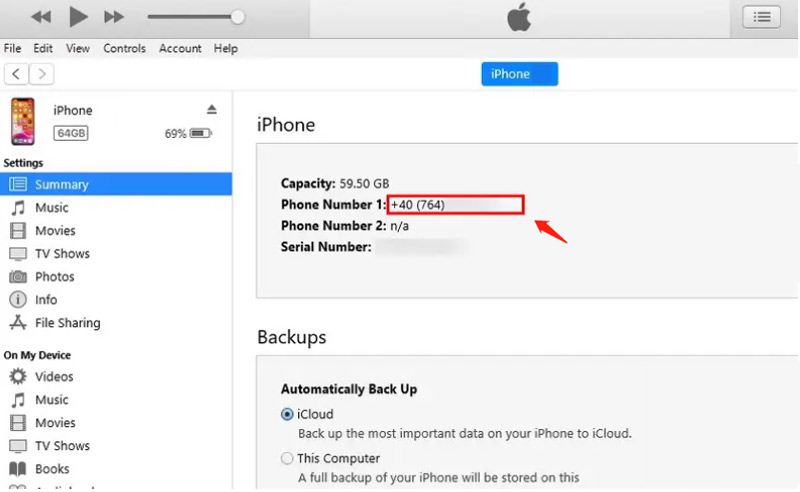
Du kan öppna Finder för att få ditt låsta iPhone IMEI-nummer på en Mac med macOS Catalina eller senare. Välj din iPhone i det vänstra sidofältet, gå till fliken Allmänt och hitta sedan IMEI/MEID och ICCID under ditt enhetsnamn.
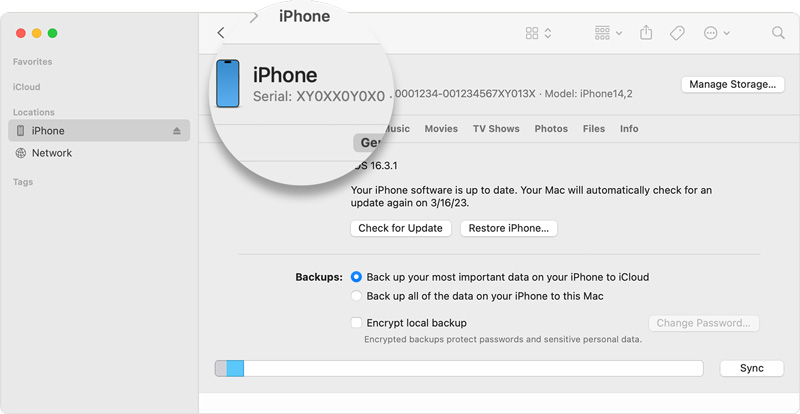
Du kan enkelt få ditt iPhone IMEI-nummer i appen Inställningar. När du går in i appen trycker du på Allmänt, väljer Om och scrollar sedan ned för att kontrollera ditt IMEI-nummer. Så om din iPhone är låst eller inaktiverad kan du använda någon app från tredje part för att låsa upp iOS-enheten och enkelt få IMEI-numret.
Här introducerar vi dig för lättanvända Aiseesoft iPhone Unlocker för att säkert låsa upp din iPhone eller iPad. Det låter dig torka bort det glömda lösenordet för låsskärmen, Face ID och Touch ID. Det kan hjälpa till att fixa en låst och inaktiverad iOS-enhet.

Nedladdningar
100 % säker. Inga annonser.
100 % säker. Inga annonser.

När din iPhone är låst och du vill hitta dess IMEI-nummer kan du också kontakta Apples support och få värdefull vägledning. Du kommer att behöva verifiera din identitet och äganderätt till enheten innan du hjälper dig. Du kan få hjälp att fixa din låsta iPhone och hitta IMEI-numret.
Metoderna som nämns ovan kanske inte gäller användare med enheter som inte kommer från Apple. Liknande procedurer kan dock användas genom att kontrollera respektive enhets dokumentation, kontakta tjänsteleverantören eller kontrollera inställningsmenyn på enheten för att hämta IMEI-numret.
Kan du få IMEI-numret på din iPhone?
Ja. Gå till telefonappen och slå *#06# för att nå ett enhetsinfo-gränssnitt. Här kan du enkelt hitta ditt iPhone IMEI-nummer.
Hur hittar jag min iPhone IMEI på Apple ID-webbplatsen?
Navigera till Apple ID-webbplatsen och logga in på ditt konto. Välj iPhone från listan över enheter. Klicka sedan på ditt iPhone-namn för att hitta dess IMEI-nummer.
Hur kan jag hitta min iPhone IMEI utan att aktivera den?
Innan du aktiverar din iPhone kan du få dess IMEI-nummer från enhetslådan eller SIM-kortsfacket. Du kan också trycka på Info-knappen i Hello-gränssnittet för att kontrollera din iPhone-information, inklusive IMEI-nummer, serienummer och mer.
Slutsats
Att förlora tillgången till din iPhone på grund av en lockout kan vara en frustrerande upplevelse. Oavsett om du har glömt ditt lösenord eller om din enhet är låst på grund av stöld eller någon annan anledning, kan det vara ett avgörande steg för att lösa problemet att hämta IMEI-numret (International Mobile Equipment Identity). Med hjälp av de fem metoderna som beskrivs i det här inlägget kan du enkelt få IMEI-numret på din låsta iPhone eller iPad.

Video Converter Ultimate är en utmärkt videokonverterare, redigerare och förstärkare för att konvertera, förbättra och redigera videor och musik i 1000 format och mer.
100 % säker. Inga annonser.
100 % säker. Inga annonser.